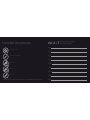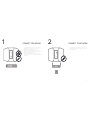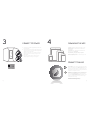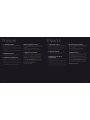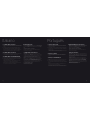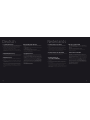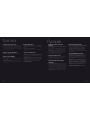bluesound.com
Quick Setup Guide
Streaming Music Player
Vault and CD-Ripper

Streaming Music Player
Vault and CD-Ripper
English 2
Français 6
Español 7
Italiano 8
Português 9
Deutsch 10
Nederlands 11
Svenska 12
Pусский 13
Included Accessories
Stereo RCA to RCA Cable (2m)
3.5mm Stereo Mini Plug to RCA Cable (2m)
120V AC Power Cord
230V AC Power Cord
Ethernet Cable (2m)
To download a digital copy of the most recent Quick Setup Guide, visit www.bluesound.com/support/setup

2
CONNECT FOR SOUND
1
CONNECT TO NETWORK
A Using the Ethernet cable provided, connect one end
to the Vault, and the other end directly to your wired
home network or router.
A Using the RCA to RCA cable provided, connect the
Vault directly to an input on your existing stereo,
amplifier or home theatre receiver.
B
Alternatively, using the Mini Plug to RCA cable
provided, connect the Vault directly to your computer,
dock player, or bookshelf system.
A digital optical cable (not included) can also be
used to connect the Vault to equipment with a digital
optical input.
SOUND
START
POWER
NETWORK
SOUND
START
POWER
NETWORK
C 25
M 10
Y 0
K 100
C 0
M 0
Y 0
K 45
C 25
M 10
Y 0
K 100
C 0
M 0
Y 0
K 45
C 25
M 10
Y 0
K 100
C 0
M 0
Y 0
K 45
_32_

CONNECT TO POWER
CONNECT TO MUSIC
DOWNLOAD THE APP
3
4
SOUND
START
POWER
NETWORK
A Connect the AC Power Supply (Brick) provided to the
back of the Vault.
B
Choose the AC Power Cord that is appropriate for your
region, and connect it to the AC Power Supply (brick),
and then into your wall outlet.
Wait for the unit’s light to turn solid blue, indicating
that the player has successfully joined your home
WiFi network.
Never force a power cord into a wall outlet. An
adaptor may be necessary in certain regions.
C 25
M 10
Y 0
K 100
C 0
M 0
Y 0
K 45
For Apple iOS devices (iPod, iPhone, iPad), visit the
Apple AppStore and download the free Bluesound
controller App.
For Android devices, download the free Bluesound
Controller App on Google Play.
Congratulations, your player setup is complete!
It’s time to connect your music. Launch the app for the
following playback options.
Internet Radio : On the home screen of the App, simply
select Internet Radio from the Music Sources menu, and
find your favorite radio station. Or, explore and discover
the thousands of radio stations streaming live 24/7 from
anywhere on the planet via TuneIn.
Your Music : To play music stored on a computer or NAS
device, select the Settings icon (gear- shaped) in the
App, choose Configure Player from the pop-up menu,
and select Configure Network Shares. Follow the screen
prompts, and open every room in your home to your
entire digital music library.
For detailed information, please visit:
www.bluesound.com/support/setup
_54_

1 CONNEXION SONORE
A En utilisant le câble RCA-RCA fourni, connectez le Vault directement à
une entrée de votre chaîne stéréo, amplificateur ou récepteur de cinéma
maison.
B Vous pouvez aussi utiliser le câble minifiche-RCA fourni pour connecter
le Vault directement à votre ordinateur, votre station d’accueil ou votre
minichaîne.
Un câble optique numérique (non fourni) peut également être utilisé pour
brancher le Vault à du matériel muni d’une entrée optique numérique.
2 CONNEXION RÉSEAU
A Connectez une extrémité câble Ethernet fourni au Vault et l’autre ex-
trémité directement à votre réseau maison ou routeur câblé.
3 CONNEXION D’ALIMENTATION
A Connectez le bloc d’alimentation CA (brique) fournie à l’arrière du Vault.
B Sélectionnez le câble d’alimentation CA correspondant à votre région
et branchez-le au bloc d’alimentation CA (brique), puis à une prise de
courant.
Attendez que le témoin de l’appareil s’allume en bleu continu indiquant
que le lecteur est maintenant connecté à votre réseau WiFi maison.
Ne forcez jamais la fiche du câble d’alimentation dans une prise de
courant. Un adaptateur peut être requis dans certaines régions.
4 TÉLÉCHARGEMENT DE L’APP
Pour les appareils Apple iOS (iPod, iPhone, iPad), visitez Apple AppStore
et téléchargez l’application Bluesound Controller gratuite.
Pour les appareils Android, téléchargez l’application Bluesound Controller
de Google Play.
Félicitations, vous avez terminé l’installation de votre lecteur!
Il est temps de connecter votre musique. Lancez l’application pour les
options de lecture suivantes.
CONNEXION À LA MUSIQUE
Radio Internet : De l’écran d’accueil de l’application, sélectionnez simple-
ment Internet Radio (radio Internet) dans le menu Music Sources (Sources
musicales) et trouvez votre station de radio favorite. Ou encore, explorez
et découvrez les milliers de stations de radio diffusant en continu 24
heures sur 24, 7 jours sur 7, de partout sur la planète grâce à TuneIn.
Votre musique : Pour jouer de la musique stockée sur un ordinateur ou
un NAS, sélectionnez l’icône Settings (Réglages) en forme d’engrenage,
choisissez Configure Player (Configurer le lecteur) dans le menu contex-
tuel et sélectionnez Configure Network Shares (Configurer partage réseau).
Suivez les invites à l’écran et ouvrez toutes les pièces de la maison à votre
bibliothèque de musique numérique complète.
Pour plus de renseignements, veuillez visiter :
www.bluesound.com/support/setup
1 CONEXIÓN DE SONIDO
A Use el cable RCA a RCA incluido para conectar el Vault directamente a
una entrada de su estéreo, amplificador o receptor de cine en casa.
B O bien, use el cable de miniclavija a RCA incluido para conectar el Vault
directamente a su computadora, parlante o sistema de estante.
También se puede usar un cable digital óptico (no incluido) para conectar
el Vault a equipos que tengan una entrada digital óptica.
2 CONEXIÓN A UNA RED
A Use el cable Ethernet incluido para conectar un extremo al Vault y el otro
directamente a su red alámbrica doméstica o enrutador.
3 CONEXIÓN A LA FUENTE DE
ALIMENTACIÓN
A Conecte la fuente de alimentación de CA (brick) incluida a la parte poste-
rior del Vault.
B Seleccione el cable de alimentación de CA correspondiente a su región,
conéctelo a la fuente de alimentación de CA (brick) y luego al tomacor-
riente de la pared.
Espere a que la luz de la unidad cambie a azul sólido, lo que indica que
se logró conectar el reproductor a su red doméstica WiFi.
Nunca fuerce la entrada del cable de alimentación en el tomacorriente de
la pared. En ciertas regiones, puede ser necesario usar un adaptador.
4 DESCARGA DE APLICACIONES
Para los dispositivos Apple iOS (iPod, iPhone, iPad), visite la AppStore de
Apple y descargue la aplicación gratuita Bluesound Controller.
Para los dispositivos Android, descargue la aplicación gratuita Bluesound
Controller en Google Play.
Felicitaciones: completó la configuración de su reproductor.
Llegó el momento de conectar su música. Inicie la aplicación para las
siguientes opciones de reproducción.
CONEXIÓN A MÚSICA
Radio por Internet: En la pantalla principal de la aplicación, seleccione
Internet Radio (Radio por Internet) en el menú Music Sources (Fuentes de
música) y busque su emisora de radio favorita. O bien, explore y descubra
las miles de emisoras de radio que transmiten en vivo las 24 horas todos
los días desde cualquier lugar del planeta por medio de TuneIn.
Su música: Para reproducir la música almacenada en una computadora o
dispositivo NAS, seleccione el icono Settings (Configuración) (con forma
de engranaje), elija Configure Player (Configurar reproductor) del menú
emergente y seleccione Configure Network Shares (Configurar opciones
compartidas de red). Siga las indicaciones de la pantalla y deje que su
colección completa de música digital entre a todas las habitaciones de su
hogar.
Para obtener información detallada, visite:
www.bluesound.com/support/setup
Español
Français
_76_

PortuguêsItaliano
1 CONNETTERE ALL’AUDIO
A Utilizzare il cavo da RCA a RCA in dotazione per collegare il Vault diretta-
mente a un ingresso sullo stereo, amplificatore o sintonizzatore per home
theatre.
B In alternativa, utilizzare il cavo da minispinotto a RCA per collegare il
Vault direttamente al computer, dock player, o impianto da scaffale.
È anche possibile utilizzare un cavo ottico digitale (non in dotazione) per
collegare il Vault alle apparecchiature con ingresso ottico digitale.
2 CONNETTERE ALLA RETE
A Utilizzare il cavo Ethernet in dotazione per collegare un’estremità al Vault
e l’altra direttamente alla rete domestica cablata o al router.
3 CONNETTERE ALL’ALIMENTAZIONE
A Connettere l’alimentatore c.a. di dotazione alla parte posteriore del Vault.
B Selezionare il cavo di alimentazione appropriato per il proprio paese e
collegare l’alimentatore a una presa a muro.
Attendere che la spia dell’unità si illumini di luce blu continua, il che
indica che il lettore si è collegato alla rete WiFi della casa.
Non forzare mai la spina del cavo di alimentazione nella presa. In certe
zone, può essere necessario utilizzare un adattatore.
4 SCARICARE L’APP
Per dispositivi Apple iOS (iPod, iPhone, iPad), visitare l’AppStore di Apple
e scaricare l’app Bluesound gratuita.
Per i dispositivi Android scaricare l’app Bluesound Controller da Google
Play.
Congratulazioni, il lettore è ora configurato!
È arrivato il momento di collegare la musica. Lanciare l’app per le
seguenti opzioni di riproduzione.
CONNETTERE ALLA MUSICA
Internet Radio: nella schermata iniziale dell’app, basta selezionare
Internet Radio dal menu Music Sources (sorgenti musicali), e poi cercare
la stazione radio preferita. In alternativa è possibile esplorare e scoprire
le migliaia di stazioni radio che trasmettono in diretta tutti i giorni e a
qualsiasi ora da ogni angolo della terra tramite TuneIn.
Musica: per riprodurre la musica salvata su un computer o dispositivo
NAS, selezionare l’icona Settings (impostazioni - a forma di ingranaggio)
nell’app, scegliere l’opzione Configure Player (configura lettore) nel
menu a comparsa e selezionare Configure Network Shares (configura
condivisioni di rete). Seguire le istruzioni a schermo per diffondere in ogni
stanza della casa qualsiasi brano dell’intera collezione di musica.
Per informazioni dettagliate, visitare:
www.bluesound.com/support/setup
1 LIGAÇÃO PARA SOM
A Utilizando o cabo RCA para RCA fornecido, ligue o Vault directamente
a uma entrada no receptor da aparelhagem, amplificador ou sistema de
cinema em casa existente.
B Em alternativa, ligue o Vault directamente ao computador, estação de an-
coragem com leitor, ou sistema de prateleira, utilizando o cabo Minificha
para RCA fornecido.
Também é possível utilizar um cabo óptico digital (não incluído) para ligar
o Vault a equipamentos com uma entrada óptica digital.
2 LIGAÇÃO À REDE
A Utilizando o cabo Ethernet fornecido, ligue uma das extremidades ao
Vault e a outra extremidade directamente ao router ou rede doméstica
com fios.
3 LIGAÇÃO À ALIMENTAÇÃO
A Ligue a Alimentação CA (em forma de tijolo) fornecida à parte de trás do
Vault.
B Seleccione o Cabo de Alimentação CA adequado para a sua região e
ligue-o à Alimentação CA (em forma de tijolo) e, em seguida, à tomada de
parede.
Aguarde até que a luz da unidade fique azul, indicando que o leitor se
associou com êxito à sua rede Wi-Fi doméstica.
Nunca introduza um cabo de alimentação numa tomada de parede à
força. Em determinadas regiões, pode ser necessário utilizar um adaptador.
4 TRANSFERÊNCIA DA APLICAÇÃO
No caso de dispositivos Apple iOS (iPod, iPhone, iPad), visite a AppStore
da Apple e transfira a Aplicação Controlador Bluesound gratuita.
No caso de dispositivos Android, transfira a Aplicação Controlador
Bluesound gratuita através do Google Play.
Parabéns, a configuração do leitor está concluída!
Está na altura de ligar à sua música. Inicie a aplicação para obter as
seguintes opções de reprodução.
LIGAÇÃO À MÚSICA
Internet Radio: No ecrã inicial da aplicação, seleccione simplesmente In-
ternet Radio no menu Music Sources (Fontes de Música) e encontre a sua
estação de rádio favorita. Ou, explore e descubra milhares de estações de
rádio que transmitem em directo 24 horas, 7 dias por semana, em todo o
mundo através do TuneIn.
Your Music (A Sua Música): Para reproduzir música armazenada num
computador ou dispositivo NAS, seleccione o ícone Settings (Definições)
(em forma de engrenagem) na aplicação, seleccione Configure Player
(Configurar Leitor) a partir do menu de contexto e seleccione Configure
Network Shares (Configurar Partilhas de Rede). Siga as instruções no ecrã
e abra cada divisão da sua casa a toda a sua biblioteca de música digital.
Para obter informações pormenorizadas, visite :
www.bluesound.com/support/setup
_98_

NederlandsDeutsch
1 AANSLUITEN VOOR GELUID
A Sluit met de meegeleverde RCA-naar-RCA-kabel de Vault direct aan op
een ingang van uw bestaande stereoset, versterker of Home Theatre-
receiver.
B Ook kunt u met de Ministekker-naar-RCA-kabel die is meegeleverd, de
Vault direct op uw computer, dock-speler of Miniset aansluiten.
U kunt de Vault ook met een digitale optische kabel (niet meegeleverd)
aansluiten op apparatuur met een digitale optische ingang.
2 AANSLUITEN OP HET NETWERK
A Sluit één zijde van de meegeleverde Ethernet-kabel aan op de Vault en de
andere direct op uw niet-draadloze thuisnetwerk of router.
3 AANSLUITEN OP DE
STROOMVOORZIENING
A Sluit de meegeleverde Wisselstroomvoeding (Brick) aan op de achterzijde
van de Vault.
B Kies het wisselstroomnetsnoer dat geschikt is voor uw geografische
locatie en sluit het aan op de wisselstroomvoeding (brick) en vervolgens
op het stopcontact.
Wacht tot het lampje van de unit blauw blijft branden, wat aangeeft dat
het is gelukt de speler aan uw WiFi-netwerk thuis toe te voegen.
Ga altijd voorzichtig te werk wanneer u de stekker van het netsnoer in het
stopcontact steekt. Op sommige geografische locaties zal misschien een
adapter nodig zijn.
4 DE APP DOWNLOADEN
Ga voor Apple iOS-toestellen (iPod, iPhone, iPad) de Apple AppStore en
download de gratis Bluesound controller App.
Download voor Android-toestellen de gratis Bluesound Controller App van
Google Play.
Gefeliciteerd, de installatie van uw speler is voltooid!
Nu is het is tijd om uw muziek aan te sluiten. Start de app voor de
volgende weergaveformaten.
AANSLUITEN OP MUZIEK
Internet-radio: Selecteer op het Home-scherm van de App gewoon
Internet Radio in het menu Music Sources (Muziekbronnen) en zoek uw
favoriete radiostation. Of verken en ontdek via TuneIn de duizenden radio-
stations die live 24 uur per dag, 7 dagen per week van overal ter wereld
vandaan live programma’s streamen.
Uw Muziek: Selecteer, als u muziek op een computer of een NAS-toestel,
is opgeslagen wilt afspelen, het pictogram Settings (Instellingen) (het
heeft de vorm van een tandwiel), kies Configure Player (Speler Config-
ureren) in het snelkeuzemenu en selecteer Configure Network Shares
(Netwerk delen configureren). Volg de aanwijzigen op het scherm en stel
ieder vertrek in uw huis open voor uw gehele digitale muziekbibliotheek.
Ga voor gedetailleerde informatie naar
www.bluesound.com/support/setup
1 SOUND-ANSCHLUSS
A Schließen Sie den Vault mit dem mitgelieferten RCA-Kabel direkt an den
Eingang der Stereoanlage, des Verstärkers oder des Heimkino-Receivers an.
B Sie können den Vault mithilfe des mitgelieferten Adapterkabels mit
Miniklinken- und RCA-Stecker auch direkt an einen Computer, eine
Dockingstation oder ein Regalsystem anschließen.
Über ein nicht im Lieferumfang enthaltenes optisches Digitalkabel
lässt sich der Vault auch an Geräte mit einem optischen Digitaleingang
anschließen.
2 NETZWERKANSCHLUSS
A Schließen Sie ein Ende des mitgelieferten Ethernet-Kabels am Vault und
das andere Ende direkt an Ihr Kabelheimnetzwerk oder Ihren Router an.
3 NETZANSCHLUSS
A Schließen Sie das mitgelieferte Universalnetzteil an der Rückseite des
Vault an.
B Wählen Sie das für Ihre Region passende Netzkabel. Schließen Sie das
eine Ende am Universalnetzteil an und stecken Sie das andere Ende in
eine Wandsteckdose.
Warten Sie, bis die Geräteanzeige blau leuchtet. Dies weist darauf hin,
dass der Player erfolgreich mit Ihrem WiFi-Heimnetzwerk verbunden ist.
Stecken Sie den Netzstecker niemals mit Gewalt in eine Steckdose. In
bestimmten Regionen benötigen Sie unter Umständen einen Stecker-
adapter.
4 HERUNTERLADEN DER APP
Für Geräte mit dem Apple iOS (iPod, iPhone, iPad) besuchen Sie den
Apple AppStore und laden Sie die kostenlose Bluesound Controller-App
herunter.
Für Android-Geräte können Sie die kostenlose Bluesound Controller App
von Google Play herunterladen.
Herzlichen Glückwunsch! Ihr Player-Setup ist fertig!
Sie können jetzt Ihre Musik anschließen. Starten Sie die App für die
nachfolgenden Wiedergabeoptionen.
MUSIKANSCHLUSS
Internet-Radio: Wählen Sie auf der Startseite der App einfach Internet-
Radio im Menü Music Sources (Musikquellen) aus und suchen Sie Ihren
Lieblingssender. Oder entdecken Sie die Tausenden von Radiosendern,
die mittels TuneIn rund um die Uhr von überall auf der Welt live streamen.
Ihre Musik: Sie können auch Musik vom Computer oder einem NAS-Gerät
abspielen. Wählen Sie hierzu in der App das Symbol Settings (Einstel-
lungen) (Zahnradsymbol), wählen Sie im Pop-up-Menü Configure Player
(Player konfigurieren) und wählen Sie dann Configure Network Shares
(Netzwerkfreigaben konfigurieren). Folgen Sie den Anweisungen auf dem
Bildschirm und bringen Sie Ihre gesamte Digitalmusikbibliothek in jeden
Raum im Haus.
Weitere Einzelheiten finden Sie unter:
www.bluesound.com/support/setup
_1110_

Pусский
Svenska
1 ANSLUT FÖR ATT FÅ LJUD
A Använd den medföljande RCA kabeln och anslut Vault direkt till en ingång
på din befintliga stereo, förstärkare eller hemmabioreceiver.
B Alternativt kan du använda kabeln med minitelekontakt till RCA som följer
med, för att ansluta direkt till en dator, ministereo eller annan ljudenhet.
Du kan även använda en optisk digitalkabel (följer inte med) för att ansluta
Vault till utrustning med optisk digitalingång.
2 ANSLUT TILL ETT NÄTVERK
A Använd den medföljande nätverkskabeln, anslut en ände till Vault och
den andra direkt till dit nätverk, eller router.
3 ANSLUT NÄTSPÄNNING
A Anslut nätdelen till kontakten på baksidan på Vault.
B Använd rätt nätkabel för din region och anslut den till nätdelen och sedan
till ditt vägguttag.
Vänta till enhetens lampa lyser tydligt blå, vilket visar att man lyckats
ansluta till ditt trådlösa nätverk.
Tvinga aldrig in en nätkabel i ett vägguttag. Det kan behövas en adapter i
vissa regioner.
4 LADDA NER APPEN
För Apple iOS enheter (iPod, iPhone, iPad), går du till Apple AppStore och
laddar ner gratisappen Bluesound controller.
För Android enheter, laddar du ner Bluesound Controller App på Google
Play gratis.
Gratulerar, din spelares inställningar är klara!
Nu är det dags att ansluta din musik. Starta appen för följande uppspeln-
ingsalternativ.
ANSLUT TILL DIN MUSIK
Internetradio: Välj Internetradio bland Music Sources (Musikkällor) i ap-
pens huvudfönster och leta upp din favoritstation. Eller så kan du utforska
de tusentals radiostationer som strömmar 24timmar/7dagar i veckan över
hela planeten med TuneIn.
Din Musik: För att spela musik lagrad på en dator eller USB-minne eller
extern hårddisk, välj Settings (Inställningar) (ser ut som ett kugghjul), välj
Configure Player (Konfigurera spelaren) i popuppmenyn och välj Config-
ure Network Shares (Konfigurera nätverksutdelningar). Följ anvisningar
och öppna alla dina rum i ditt hem till ditt digitala musikbibliotek.
För mer information, besök gärna:
www.bluesound.com/support
1 ПОДКЛЮЧЕНИЕ К ЗВУКОВОЙ
СИСТЕМЕ
A Используя входящий в комплект кабель RCA-RCA, подключите
Vault напрямую к входу стереосистемы, усилителя или ресивера
домашнего кинотеатра.
B Вы также можете использовать входящий в комплект кабель
Mini Plug-RCA для подключения Vault напрямую к компьютеру,
док-станции музыкального проигрывателя или настольной
аудиосистеме.
Также для подключения Vault к оборудованию с цифровым
оптическим входом можно использовать цифровой
оптоволоконный кабель (не входит в комплект).
2 ПОДКЛЮЧЕНИЕ К СЕТИ
A Используя входящий в комплект кабель Ethernet, подключите
один конец кабеля к Vault, а другой конец — напрямую к
проводной домашней сети или маршрутизатору.
3 ПОДКЛЮЧЕНИЕ К ИСТОЧНИКУ
ПИТАНИЯ
A Подключите входящий комплект блок питания (Brick) к разъему
на задней стороне системы Vault.
B Используйте кабель питания, подходящий для вашей страны,
для подключения источника питания (Brick) к настенной розетке.
Подождите, пока лампочка на проигрывателе не загорится синим
светом, что указывает на успешное подключение к сети WiFi.
Не вставляйте штекер кабеля питания в настенную розетку
силой. В некоторых странах для подключения к розетке может
потребоваться адаптер.
4 ЗАГРУЗКА ПРИЛОЖЕНИЯ
Для устройств Apple iOS (iPod, iPhone, iPad) загрузите бесплатное
приложение контроллера Bluesound из магазина Apple AppStore.
Для устройств на базе Android загрузите бесплатное
приложение для контроллера Bluesound через Google Play.
Поздравляем, настройка проигрывателя завершена!
Теперь можно подключить источник музыки. Запустите
приложение для использования одного из следующих вариантов
воспроизведения.
ПРОСЛУШИВАНИЕ МУЗЫКИ
Интернет-радио – Выберите на главном экране приложения
«Интернет-радио» из меню Music Sources (Источники
музыки) и выберите свою любимую радиостанцию. Также вы
можете просматривать и выбирать любые из многих тысяч
радиостанций круглосуточного вещания из любой точки мира с
помощью средства TuneIn.
Ваша музыка – Для воспроизведения музыки, хранящейся на
компьютере или в сетевом хранилище (NAS), нажмите значок
Settings (Настройки) (в форме шестеренки) в приложении,
выберите пункт Congure Player (Настроить проигрыватель) из
всплывающего меню и запустите команду Congure Network
Shares (Настроить общие сетевые источники). Следуйте
указаниям на экране, чтобы получить доступ к своей библиотеке
цифровой музыки из любой комнаты вашего дома.
Более подробную информацию можно найти по адресу:
www.bluesound.com/support/setup
_1312_

© 2011-2012 Bluesound International. Bluesound, the stylized wordmark and “B”
logotype, the phrase “HiFi for a wireless generation”, VAULT and all other Bluesound
product names and taglines are trademarks or registered trademarks of Bluesound
International, a division of Lenbrook Industries Limited. All other logos and services
are trademarks or service marks of their respective owners.
QSG_VAULT_v1.1
-
 1
1
-
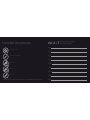 2
2
-
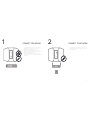 3
3
-
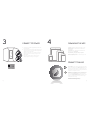 4
4
-
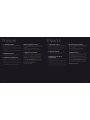 5
5
-
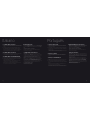 6
6
-
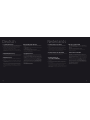 7
7
-
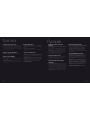 8
8
-
 9
9
på andra språk
- italiano: Bluesound Vault
- español: Bluesound Vault
- Deutsch: Bluesound Vault
- português: Bluesound Vault
- français: Bluesound Vault
- English: Bluesound Vault
- русский: Bluesound Vault
- Nederlands: Bluesound Vault
Relaterade papper
-
Bluesound Vault Quick Setup Manual
-
Bluesound Vault Bruksanvisning
-
Bluesound NODE (2012) Bruksanvisning
-
Bluesound Pulse Quick Setup Manual
-
Bluesound Powernode Bruksanvisning
-
Bluesound Powernode Bruksanvisning
-
Bluesound Pulse Bruksanvisning
-
Bluesound NODE Wireless Streaming Music Player Quick Setup Manual
-
Bluesound pulse 2 Bruksanvisning
-
Bluesound Pulse Soundbar Bruksanvisning